胖友们好,我是三儿
相信大部分胖友都知道了
上周微信更新了『深色模式』
135编辑器也做出了相应的适配
还开展了直播课程
教大家如何排版
才能兼顾两种模式

ps:直播课视频我放在文章最后的哦!
当时听课的胖友来了三千多
居然有一大半要讲师微信号??
居然没人要我微信??
算了算了,回归正题!
为了让更多的胖友们
都能尽快地用上
135编辑器的深色模式排版
今天三儿就来好好跟大家唠唠
135编辑器深色模式到底该咋用!
深色模式长啥样?
在讲如何用135编辑器的深色模式排版之前,我们还是先来讲讲,微信更新了深色模式到底是啥样,界面发生了那些变化!
如下,就是深色模式下微信的界面↓
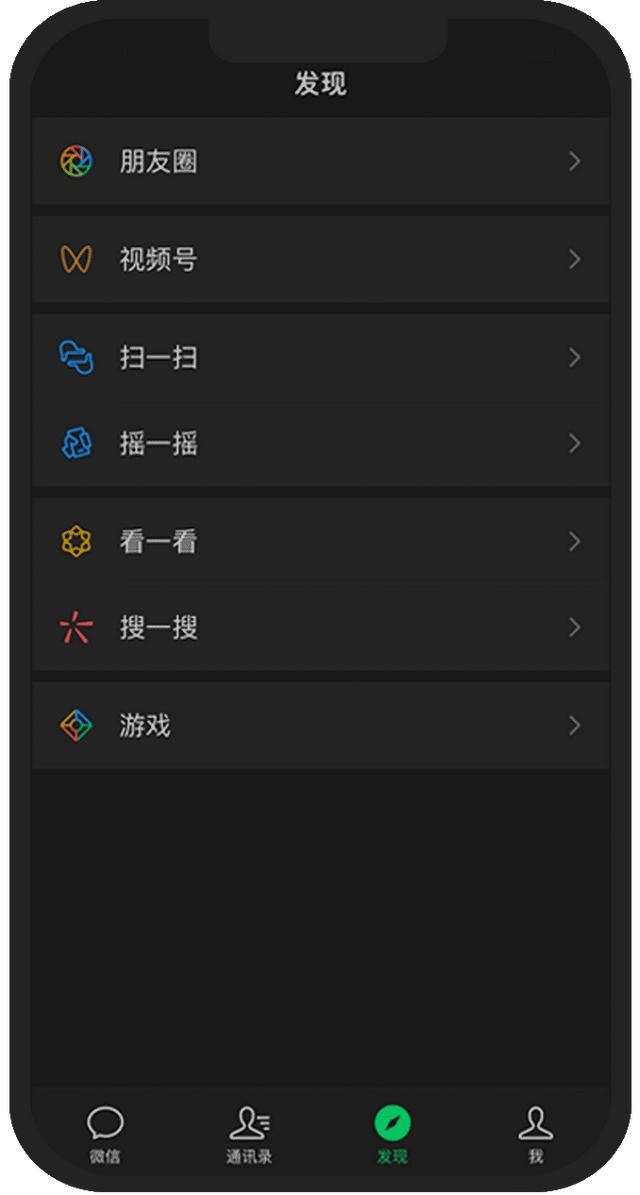


想要体验深色模式的胖友可以在后台回复『内测』获取下载链接哦!
注意:如果你的手机设置里没有『深色模式』这个选项,就算下载了也无法设置哦!
当然,光看这些界面,还挺正常的,那是因为深色模式下的公众号文章才是重灾区!你万万没想到,正常模式下明明很好看的排版,在深色模式下会有多丑!


正常模式vs深色模式
还有下面这种的↓

正常模式vs深色模式
明明在正常模式下还是很好看的版面,切换成了深色模式,瞬间翻车!
如何解决反差太大的问题,快速适配微信的深色模式呢?135编辑器深色模式,帮你搞定!
135编辑器深色模式
就算是在深色模式的低光里,也要你的排版很美!为此,135编辑器做出了以下改动!
样式、模板适配深色模式

在深色模式发布之后,设计小姐姐火速出了一批完美适配深色模式的样式和模板!
点击左侧『模板』,在『系统模板』中即可看到很多右上角标着『深色模式』的模板啦,这些模板都是完美适配深色模式的哦!

将鼠标移动到模板上方,即可选择分开使用或者全套模板使用!还可以先预览该模板的排版效果,再决定是否使用该模板!

新增深色模式预览功能

除此之外,我们还在预览界面增加了『深色模式』预览按钮!点击编辑器页面右侧『手机预览』。

勾选『深色模式』,就可以直接预览到不同大小机型深色模式的效果啦!

嘻嘻,是不是超棒的!
注意:这里的深色模式不支持手机扫码预览哦!
一键切换深色模式界面

你以为这样就结束了吗?当然不是!
我们还支持一键切换『深色模式』界面!
在左侧『样式』选项中有一个『深色模式』按钮,点击勾选!

整个页面,瞬间变成深色模式!你可以在左侧样式区上下滑动,选择样式使用哦!

怎么样?
是不是超级酷炫?
赶快去体验一下吧!
好啦,今天就说到这里
无论微信如何更新
135始终与你相伴
帮助你更好的排版!
,




